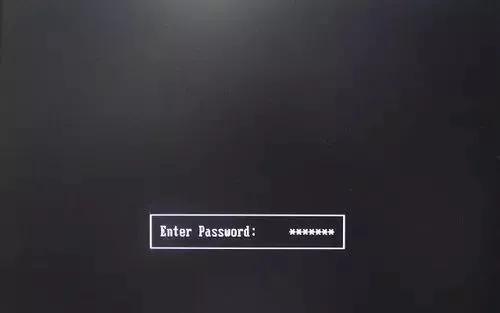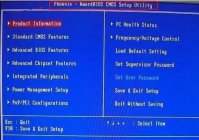办公室或家里的计算机,不想让其他人开启使用,以确保数据的安全,除了设置操作系统登入的密码之外,也可以到BIOS(Basic Input Output System)设置开机密码,密码设置完成以后,计算机开机,如果不输入正确的开机密码,就无法开启、使用计算机。设置BIOS的开机密码,不同主板的设置方法不一样,下面以Phoeni COMS为例
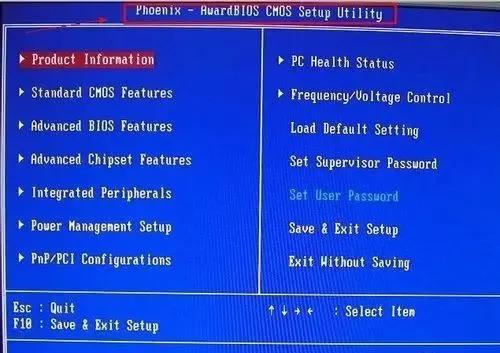
1.计算机开机以后,按键盘的Delete键进入BIOS的设置画面,如下图所示。因为开机可以按Delete键进入设置画面的时间很短,您可以在计算机一开机就慢慢的重复按Delete键,以免错过进入设置画面又要重新再开机。
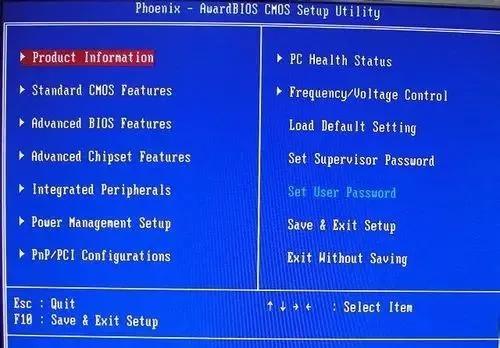
2.按键盘向下箭头键移到「Advanced BIOS Features」,按键盘的「Enter」键,开启BIOS进阶的设置画面(操作方法可以看画面下方的操作说明)。
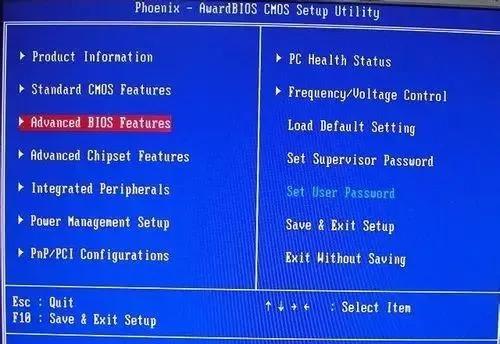
3.按键盘向下箭头键移到「Security Option」,目前的选项为「Setup」,按键盘的「Enter」键,进入设置画面,准备更改选项。
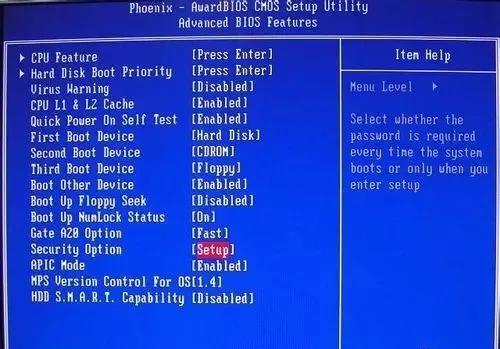
4.按键盘向下箭头键选择「System」,按键盘的「Enter」键,完成选项的变更。
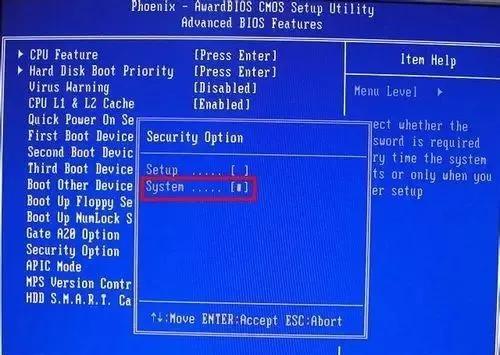
5.下图所示选项已经更改为「System」,按键盘的「Esc」键,回到主画面。
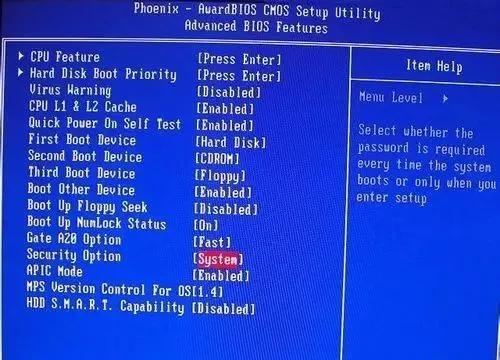
6.已经回到主画面,如下图所示。
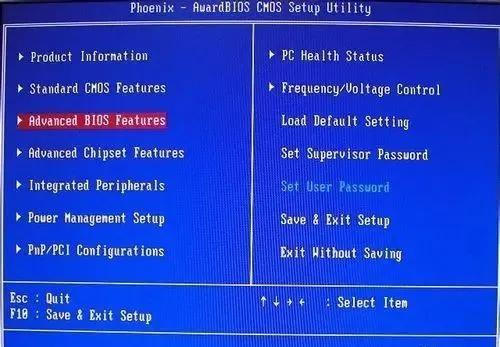
7.按键盘向右与向下的箭头键,选择「Set Supervisor Password」,按键盘的「Enter」键,准备设置开机密码。
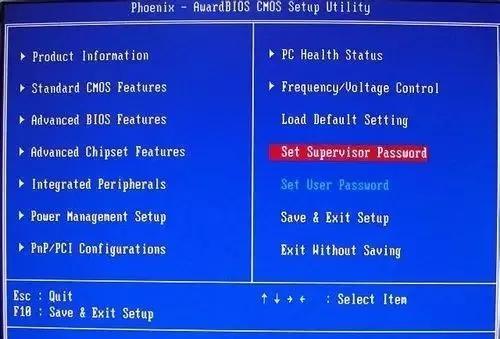
8.输入密码以后,按键盘的「Enter」,完成密码的输入。
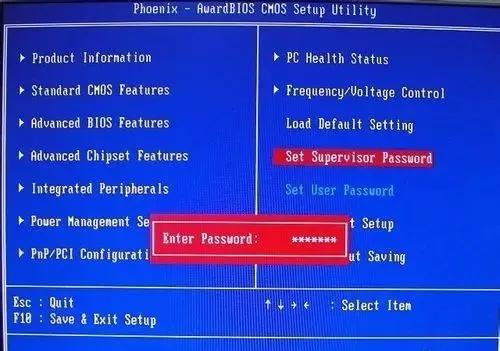
9.再输入密码,按键盘的「Enter」,完成密码的输入。
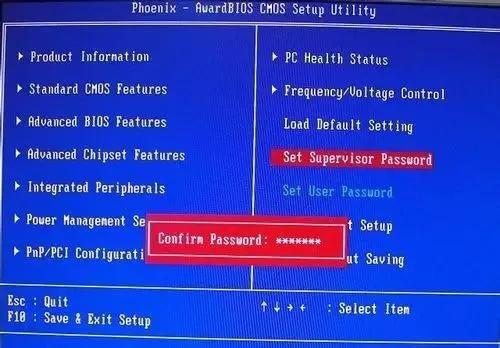
10.已经完成BIOS开机密码的设置,按键盘的「F10」保存设置。直接按键盘的「Enter」键,保存设置,重新启动计算机。
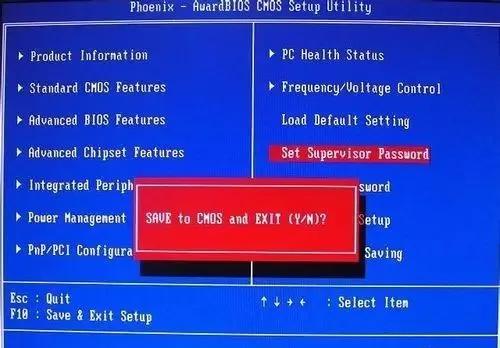
11.开机后如图必须输入密码才能进入系统,如下图所示;输入BIOS开机密码,按键盘的「Enter」键,开启计算机。